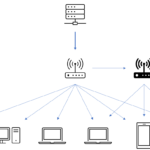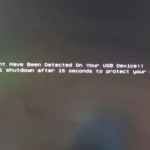모니터 / 패널 / IPS 패널
IPS(인플레인 스위칭, In-Plane Switching) 패널은 디스플레이 기술의 하나로, 액정 디스플레이(LCD) 기술의 한 종류입니다. IPS 패널은 주로 뛰어난 색 재현성과 넓은 시야각을 제공하는 것으로 알려져 있습니다.
IPS 패널의 특징
넓은 시야각
- IPS 패널은 수평 및 수직 시야각이 178도에 이를 정도로 넓습니다. 즉, 어느 각도에서 보더라도 색상이 왜곡되지 않고 선명하게 보입니다. 이는 여러 사람이 함께 화면을 보는 환경에서 특히 유리합니다.
우수한 색 재현성
- IPS 패널은 색상 표현이 매우 정확하며, 넓은 색 영역을 지원합니다. 이는 사진 편집, 그래픽 디자인, 영상 편집 등 색상 정확도가 중요한 작업에 매우 유리합니다.
안정된 색상 및 명암비
- 다른 LCD 패널 기술(예: TN 패널)에 비해 IPS 패널은 일관된 색상과 명암비를 제공합니다. 이는 화면의 각 부분이 동일한 품질의 색상과 명암을 유지하는 것을 의미합니다.
- IPS 패널의 응답 속도는 일반적으로 TN 패널보다 느리지만, 최근 기술 발전으로 인해 게이밍 모니터에서도 충분히 빠른 응답 속도를 제공하는 IPS 패널이 많이 출시되고 있습니다.
소비 전력
- 초기 IPS 패널은 다른 패널에 비해 소비 전력이 높았지만, 최신 IPS 패널은 전력 효율성이 개선되어 전력 소비량이 크게 줄었습니다.
IPS 패널의 종류
S-IPS (Super IPS)
- 기본 IPS 기술을 개선하여 더 나은 색상 재현성과 시야각을 제공하는 패널입니다.
E-IPS (Enhanced IPS)
- 제조 비용을 줄이면서도 기본적인 IPS의 장점을 유지하는 패널입니다. 저가형 제품에 주로 사용됩니다.
H-IPS (Horizontal IPS)
- 더 나은 명암비와 색상 정확도를 제공하며, 주로 고급 모니터에 사용됩니다.
P-IPS (Professional IPS)
- 전문가용으로 개발된 IPS 패널로, 매우 높은 색 정확도와 넓은 색 영역을 제공합니다.
AH-IPS (Advanced High Performance IPS)
- 더 향상된 성능을 제공하는 IPS 패널로, 높은 해상도와 뛰어난 색 재현성을 제공합니다.
IPS 패널의 용도
전문가용 모니터
- 사진 및 영상 편집, 그래픽 디자인 등 색상 정확도가 중요한 작업에 널리 사용됩니다.
일반 사용자용 모니터
- 영화 감상, 게임, 일반적인 컴퓨터 작업 등 다양한 용도로 사용됩니다.
모바일 기기
- 스마트폰, 태블릿 등에서도 널리 사용되며, 정확한 색상과 넓은 시야각이 중요한 기기에서 많이 채택됩니다.
TV
- IPS 패널을 사용하는 TV는 넓은 시야각과 좋은 색 재현성으로 인해 가족이 함께 시청하기에 좋습니다.